Книга: Складской учет на компьютере. Лучшие программы, включая 1С 8.2
Настройка параметров программы
Настройка параметров программы
Перед тем как приступить к работе с программой, следует просмотреть и, при необходимости – отредактировать параметры ее настройки. Для доступа к этим параметрам предназначена команда главного меню Настройка?Глобальные параметры. Отметим, что отдельно выполняется настройка рабочей станции (данный режим открывается с помощью команды Настройка?Рабочая станция), но в большинстве случаев можно использовать значения этих параметров, которые предложены по умолчанию.
При активизации команды Настройка?Глобальные параметры на экране открывается окно, которое показано на рис. 4.1.
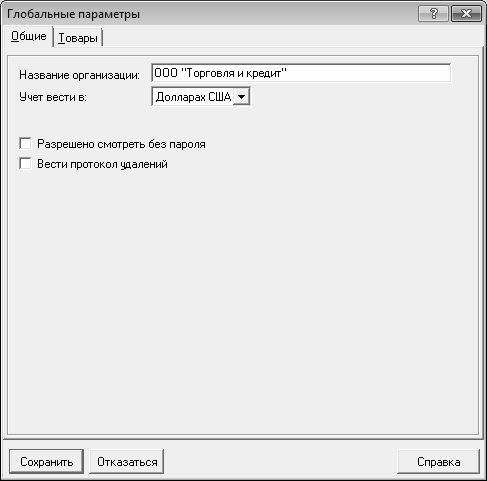
Рис. 4.1. Настройка программы
Как видно на рисунке, окно настройки параметров состоит из двух вкладок. На вкладке Общие осуществляется настройка общих параметров, а на вкладке Товары – настройка параметров товарного учета.
Начинать настройку программы следует на вкладке Общие. Вначале в поле Название организации введите название организации или ФИО предпринимателя, от имени которого будет эксплуатироваться программа. Введенное в данном поле значение будет выводиться в соответствующих полях печатных форм документов.
Возможности программы предусматривают защиту базы данных паролем (переход в соответствующий режим осуществляется с помощью команды главного меню Настройка?Пароль системы). Если на вкладке Общие установить флажок Разрешено смотреть без пароля, то при неправильном вводе пароля база данных откроется для просмотра (внесение изменений будет невозможно). Если же данный флажок снят, то при вводе неправильного пароля база данных открыта не будет.
В программе реализована возможность ведения протокола удалений. В этом протоколе содержится информация обо всех удалениях информации из базы данных, а именно: кто (имя пользователя), когда и что удалил. Чтобы включить данный режим, установите флажок Вести протокол удалений – в результате в меню Файл главного меню программы появится команда Протокол удалений.
Параметры настройки товарного учета показаны на рис. 4.2.

Рис. 4.2. Настройка товарного учета
В верхней части вкладки Товары содержатся перечисленные ниже флажки.
• Пересчет учетной цены товара – при установленном данном флажке программа автоматически выполняет расчет учетной цены товара. Если флажок снят, то учетную цену придется вводить вручную.
• Классификация по фирмам, странам, ГТД – если этот флажок установлен, то в программе включается возможность классификации товаров по предприятию-изготовителю, стране происхождения и номеру грузовой таможенной декларации. В этом случае в меню Классификаторы, которое находится в главном меню программы, будут добавлены команды Фирмы-производители, Страны происхождения и ГТД, предназначенные для открытия соответствующих справочников. В карточке товара появятся поля для ввода соответствующих параметров, а в счетах-фактурах – поля Страна происхождения и № гр. таможенной декларации. При снятом флажке данные виды классификации отключены.
• Показывать изображение, ширина – если установить данный флажок, то в справочнике товаров в меню Режимы просмотра появляется команда, с помощью которой можно просмотреть изображение товара. Кроме этого, изображение товара показывается в его карточке. Размер этого изображения определяется в поле, расположенном справа от данного флажка.
Нижняя часть вкладки Товары, в свою очередь, состоит из двух вкладок: Дополнительно (см. рис. 4.2) и Названия.
На вкладке Дополнительно в поле Размер поля «Номенклатурный номер» определяется порядок использования поля Номенклатурный номер в карточке товара. Требуемое значение выбирается из раскрывающегося списка; возможные варианты – Нет (поле не используется), 13 (значение поля не может превышать 13 символов) или 20 (значение поля не может превышать 20 символов). Аналогичным образом в поле Размер поля «Наименование товара» указывается максимальное число символов, из которых может состоять значение поля Номенклатурный номер в карточке товара (80, 120, 160 200 или 240).
В поле Отрицательные остатки определяется порядок обработки программой отрицательных остатков товарно-материальных ценностей. Если в данном поле выбрано значение Определять в карточке, то контроль отрицательного остатка будет определяться в карточке товара с помощью параметра Отрицательный остаток. Чтобы запретить отрицательные остатки, выберите в данном поле значение Запретить (в этом случае программа будет блокировать выполнение операций, приводящих к возникновению отрицательных остатков). Если же в данном поле выбрать значение Разрешить, то контроль отрицательных остатков программа осуществлять не будет.
На вкладке Названия с помощью параметров Первая цена и Вторая цена можно сформировать описание продажных цен товара (в карточке товара можно использовать два вида продажных цен, используемых чаще всего). В поле Валюта из раскрывающегося списка выберите валюту цены (в программе можно работать с двумя валютами – российский рубль и доллар США), а в поле Название введите ее произвольное название (например, Оптовая, Безналичная, Наличная, и т. п.).
Выполненные настройки вступают в силу после нажатия кнопки Сохранить. Чтобы выйти из данного режима без сохранения изменений, нажмите Отказаться. Обе кнопки доступны на всех вкладках окна.




